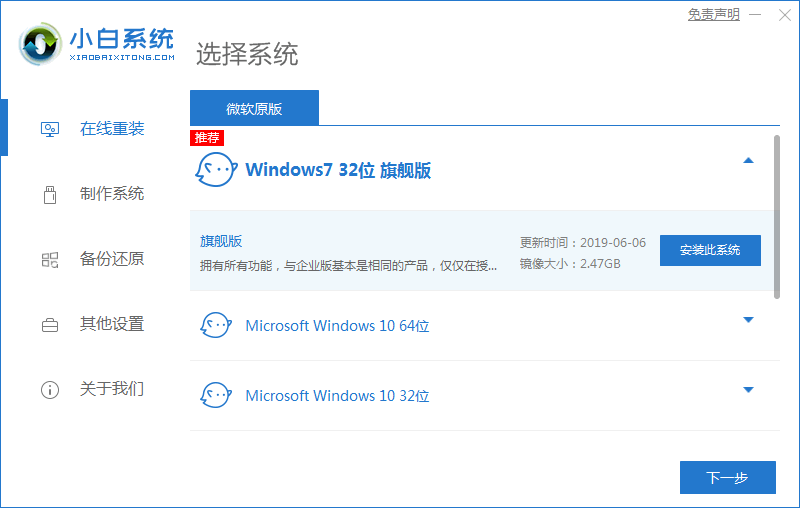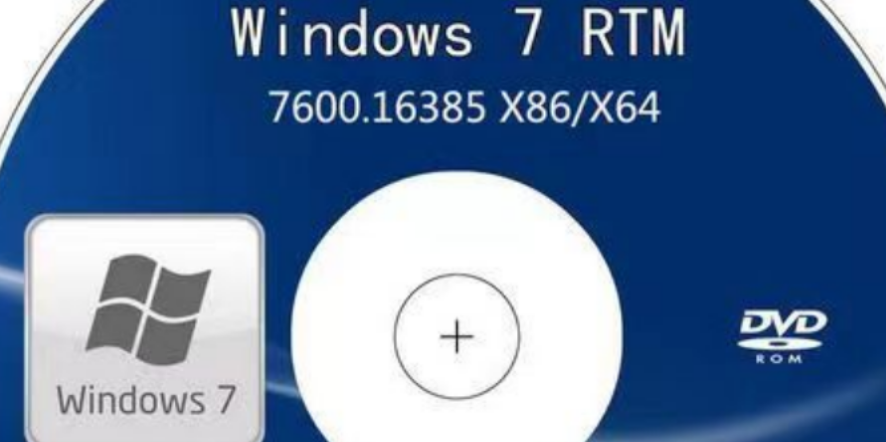随着时间的推移,电脑系统可能会出现各种问题,例如系统运行缓慢、程序无响应、病毒感染等,这时候重装系统成为了解决问题的一种有效方法。本文将详细...
简介:
随着时间的推移,电脑系统可能会出现各种问题,例如系统运行缓慢、程序无响应、病毒感染等,这时候重装系统成为了解决问题的一种有效方法。本文将详细介绍如何在联想电脑上重装Windows 7系统,以及一些注意事项和推荐的一键重装系统软件。

工具原料:
系统版本:Windows 7
品牌型号:联想电脑(具体型号视实际情况而定)
软件版本:小鱼一键重装系统软件 v2.0、魔法猪装机大师软件 v3.5
一、备份重要数据
1、在开始重装系统之前,首先要确保备份重要数据。将个人文件、照片、视频等保存到外部存储设备或云盘中,以防数据丢失。
二、准备安装媒介
1、下载Windows 7安装镜像文件,并将其写入U盘或光盘中,以便进行系统安装。确保下载的镜像文件来源可靠,以免安装过程中出现问题。
三、启动电脑并进入BIOS
1、将安装媒介插入电脑,重启电脑并按下相应的按键进入BIOS设置界面(通常是按下F2、F10、或者Del键)。
Win7纯净版: 完美选择与专业知识分享
Win7纯净版是专为用户优化的Windows 7操作系统,具备纯净无捆绑软件的特点,运行稳定、安全可靠。适用于需要高效、安全操作环境的用户,确保系统流畅运行,提升用户体验。
2、在BIOS设置中,将启动顺序设置为首先从U盘或光盘启动,以便从安装媒介中引导系统。
四、安装系统
1、重启电脑后,系统会自动从U盘或光盘中启动,进入Windows 7安装界面。按照提示逐步进行系统安装,选择安装语言、时区、键盘布局等设置。
2、在安装类型界面,选择“自定义(高级)”选项,以便对系统进行全新安装,而不是升级已有的系统。
3、选择要安装Windows 7的磁盘分区,并进行格式化。注意,这一步会清除磁盘上的所有数据,请确保已备份重要文件。
4、跟随安装向导完成系统安装,等待安装过程完成。
五、驱动安装与更新
1、安装完系统后,需要安装联想电脑的驱动程序,以确保硬件能够正常工作。可以从联想官方网站下载对应型号的驱动程序,并按照提示安装。
2、在驱动安装完成后,建议及时更新Windows Update,以获取最新的系统补丁和驱动程序。
内容延伸:
1、在重装系统之前,可以尝试使用一键重装系统软件,如小鱼一键重装系统软件或魔法猪装机大师软件,简化系统重装过程,节省时间精力。
2、为了保护个人隐私和数据安全,重装系统前务必备份重要文件,并在安装过程中格外小心,避免误操作导致数据丢失。
总结:
重装系统是解决电脑问题的有效方法之一,但需要谨慎操作,确保数据安全。本文介绍了在联想电脑上重装Windows 7系统的详细步骤,以及一些注意事项和推荐的一键重装系统软件,希望能够帮助用户顺利完成系统重装,并更好地保护个人电脑。
以上就是电脑技术教程《联想电脑怎么重装系统win7?详细步骤和注意事项指南》的全部内容,由下载火资源网整理发布,关注我们每日分享Win12、win11、win10、win7、Win XP等系统使用技巧!新电脑装win7系统的原因及专业安装步骤分享
为新电脑安装Win7系统需准备U盘启动盘,确保硬件兼容性,进入BIOS设置启动顺序,启动安装程序后按提示操作,完成系统配置及驱动程序安装,保证系统稳定高效运行。